当你在使用笔记本电脑时,突然发现音频服务未运行或未启动,这无疑会给你的使用体验带来不便。本文将为你详细介绍笔记本音频服务未运行或未启动的原因及解决方法,帮助你快速恢复音频功能。
一、笔记本音频服务未运行的原因
系统问题
系统问题可能是导致笔记本音频服务未运行的主要原因。以下是一些常见的系统问题:
(1)系统驱动未更新:驱动程序是硬件与操作系统之间的桥梁,若驱动未更新,可能会导致音频服务异常。
(2)系统文件损坏:系统文件损坏也会导致音频服务无法正常运行。
音频设备问题
(1)音频设备未正确安装:若音频设备未正确安装,可能会导致音频服务未运行。
(2)音频设备驱动未更新:与系统驱动类似,音频设备驱动未更新也可能导致音频服务异常。
杀毒软件干扰
某些杀毒软件可能会误将音频服务视为恶意软件,从而阻止其运行。
二、笔记本音频服务未启动的解决方法
更新系统驱动
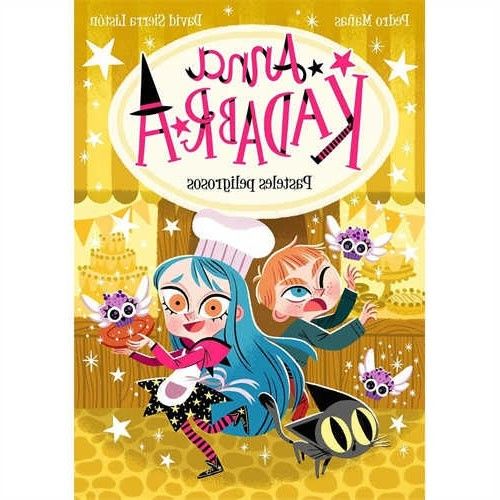
(1)打开“设备管理器”,找到“声音、视频和游戏控制器”类别。
(2)右键点击音频设备,选择“更新驱动程序软件”。
(3)按照提示完成驱动程序的更新。
检查系统文件
(1)打开“命令提示符”(以管理员身份运行)。
(2)输入“sfc /scannow”并按回车键。
(3)等待系统扫描完成后,重启电脑。
检查音频设备
(2)右键点击音频设备,选择“卸载设备”。
(3)重启电脑,系统会自动重新安装音频设备。
检查杀毒软件设置
(1)打开杀毒软件,进入设置界面。
(2)找到“系统防护”或“行为监控”等类似设置。
(3)确保音频服务未被误报为恶意软件。
三、笔记本音频服务未运行观点汇总
笔记本音频服务未运行可能是由于系统问题、音频设备问题或杀毒软件干扰等原因导致的。通过更新驱动、检查系统文件、检查音频设备以及调整杀毒软件设置等方法,可以解决笔记本音频服务未运行的问题。
四、笔记本音频服务未运行相关问答
为什么我的笔记本音频服务未运行?
答:笔记本音频服务未运行可能是由于系统问题、音频设备问题或杀毒软件干扰等原因导致的。
如何更新系统驱动?
答:打开“设备管理器”,找到“声音、视频和游戏控制器”类别,右键点击音频设备,选择“更新驱动程序软件”。
如何检查系统文件?
答:打开“命令提示符”(以管理员身份运行),输入“sfc /scannow”并按回车键。
如何检查音频设备?
答:打开“设备管理器”,找到“声音、视频和游戏控制器”类别,右键点击音频设备,选择“卸载设备”。
如何调整杀毒软件设置?
答:打开杀毒软件,进入设置界面,找到“系统防护”或“行为监控”等类似设置,确保音频服务未被误报为恶意软件。

